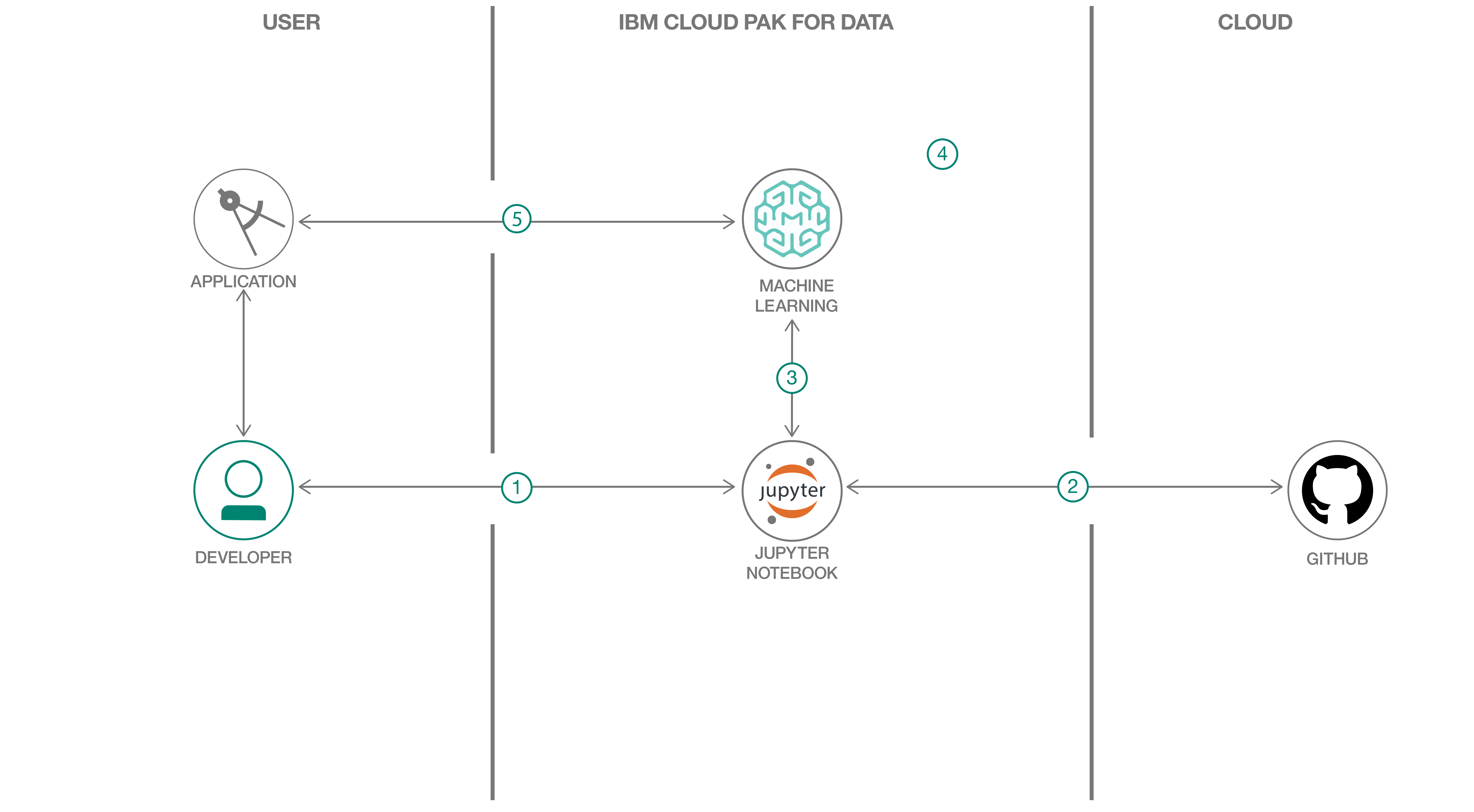En este bootcamp conoceras las herramientas de IBM Cloud, que te permitiran descubrir patrones, construir predicciones usando información y tecnicas de Machine Learning e Inteligencia Artificial.
Estas herramientas las encontraras en
Puedes encontrar más información de IBM Data Science en
Predecir la pérdida de clientes con Watson Machine Learning y las notebooks Jupyter con Watson Studio
En este patrón de código, utilizamos IBM Watson Studio para pasar por toda la tubería de ciencia de datos para resolver un problema comercial y predecir la pérdida de clientes utilizando un conjunto de datos de pérdida de clientes de Telco.
Aprenderas a:
- Usar los cuadernos Jupyter para cargar, visualizar y analizar datos.
- Ejecutar cuadernos en IBM Watson Studio.
- Crear, probar e implementar un modelo de aprendizaje automático utilizando Spark MLib en Watson Studio.
- Implementar un modelo de aprendizaje automático seleccionado para la producción usando Watson Studio
- Crear una aplicación front-end para interactuar con el cliente y comenzar a consumir su modelo implementado.
- El usuario carga el Jupyter notebook en la plataforma Watson Studio.
- El conjunto de datos de abandono de clientes de Telco se carga en el Jupyter Notebook, ya sea directamente desde el repositorio de github o como Datos virtualizados después de seguir el Tutorial de virtualización de datos de IBM Watson Studio para la Ruta de aprendizaje de datos.
- Preprocese los datos, cree modelos de aprendizaje automático y guárdelos en Watson Machine Learning en Watson studio.
- Implemente un modelo de aprendizaje automático seleccionado en producción en la plataforma Watson Studio y obtenga un punto final de puntuación.
- Use el modelo para la predicción de crédito utilizando una aplicación frontend.
Para Data Science, IBM Cloud tiene herramientas como:
-
Que simplifica y escala la ciencia de datos para predecir y optimizar el porvenir de los negocios.
-
Que te permite correr modelos en cualquier lugar a travez de la nube. Te permite traer tus productos de AI a producción.
-
Jupyter Notebooks: una aplicación web de código abierto que le permite crear y compartir documentos que contienen código en vivo, ecuaciones, visualizaciones y texto explicativo.
-
Pandas: una biblioteca de código abierto que proporciona estructuras de datos de alto rendimiento y herramientas de análisis de datos fáciles de usar para el lenguaje de programación Python.
-
Seaborn: una biblioteca de visualización de datos de Python basada en matplotlib. Proporciona una interfaz de alto nivel para dibujar gráficos estadísticos atractivos e informativos.
-
Spark MLib: la biblioteca escalable de aprendizaje automático de Apache Spark.
- Tener instalado github Desktop o git cli.
- Tener instalado el CLI de IBM Cloud (Si tienes problemas con este paso, da clic aquí para descargar la versión “STANDALONE”).
- Descargar el repositorio del siguiente enlace.
Aprende en este laboratorio a crear una instancia de Watson Studio y cargar un dataset:
Aprende a crear un modelo en un Jupiter Notebook dentro de Watson Studio:
Aprende a desplegar un modelo de un Jupiter Notebook dentro de Watson Studio:
Te invitamos a explorar otros talleres y manuales en el siguiente enlace de Github. https://github.com/ibmdevelopermx
- Acceder al portal de IBM Academic Initiative y seleccionar la opción "Register now" si aun no tienes cuenta.
- Realizar el registro correspondiente utilizando la cuenta de correo académica y confirma tu cuenta.
- Despues de confirmar tu cuenta, y con la sesion iniciada en IBM Academic Initiative, en la parte de "Most Popular Topics covered", encontraremos IBM Cloud y damos clic en "Learn more".
- Bajamos de la pagina hasta encontrar "Software". Le damos clic, nos dara un apartado que se llama "Request Feature Code".
- Nos dara nuestro codigo. Lo copiamos y lo llevamos a IBM Cloud.
- En la parte superior derecha, buscaremos la parte de "MANAGE"/"GESTIONAR", nos desplegara una lista y seleccionaremos "Account"/"Cuenta".
- De lado izquierdo, tendremos una opción "Account settings"/"Configuracion de cuenta".
- Bajamos un poco hasta encontrar "Subscription and feature codes"/"Codigos de suscripción y carateristicas".
- Da clic en "Apply code"/"Aplicar codigo".
- Ingresamos el codigo y clic en "Apply"/"Aplicar".